Nota
L'accesso a questa pagina richiede l'autorizzazione. È possibile provare ad accedere o modificare le directory.
L'accesso a questa pagina richiede l'autorizzazione. È possibile provare a modificare le directory.
Questo articolo fornisce informazioni che è possibile usare per pianificare la distribuzione dell'accesso Single Sign-On (SSO) in Microsoft Entra ID. Quando si pianifica la distribuzione dell'accesso SSO con le applicazioni in Microsoft Entra ID, è necessario considerare le domande seguenti:
- Quali sono i ruoli amministrativi necessari per la gestione dell'applicazione?
- Il certificato dell'applicazione SAML (Security Assertion Markup Language) deve essere rinnovato?
- Chi deve ricevere una notifica delle modifiche correlate all'implementazione dell'accesso SSO?
- Quali licenze sono necessarie per garantire una gestione efficace dell'applicazione?
- Gli account utente condivisi e guest vengono usati per accedere all'applicazione?
- Comprendo le opzioni per la distribuzione SSO?
Ruoli amministrativi
Usare sempre il ruolo con le autorizzazioni più poche disponibili per eseguire l'attività richiesta all'interno dell'ID Microsoft Entra. Esaminare i diversi ruoli disponibili e scegliere quello giusto per risolvere le esigenze di ogni utente per l'applicazione. Alcuni ruoli potrebbero essere applicati temporaneamente e rimossi al termine della distribuzione.
| Persona | Ruoli | Ruolo di Microsoft Entra (se necessario) |
|---|---|---|
| Amministratore dell'help desk | Il supporto di livello 1 visualizza i log di accesso per risolvere i problemi. | Nessuno |
| Amministratore delle identità | Configurare ed eseguire il debug quando i problemi coinvolgono Microsoft Entra ID | Amministratore di applicazioni cloud |
| Amministratore dell'applicazione | Attestazione utente nell'applicazione, configurazione per gli utenti con autorizzazioni | Nessuno |
| Amministratori dell'infrastruttura | Proprietario del rinnovo del certificato | Amministratore di applicazioni cloud |
| Proprietario/stakeholder dell'azienda | Attestazione utente nell'applicazione, configurazione per gli utenti con autorizzazioni | Nessuno |
Per altre informazioni sui ruoli amministrativi di Microsoft Entra, vedere Ruoli predefiniti di Microsoft Entra.
Certificati
Quando si abilita la federazione nell'applicazione SAML, Microsoft Entra ID crea un certificato valido per tre anni per impostazione predefinita. Se necessario, è possibile personalizzare la data di scadenza per il certificato. Assicurarsi di disporre di processi per rinnovare i certificati prima della scadenza.
Modificare la durata del certificato nell'interfaccia di amministrazione di Microsoft Entra. Assicurarsi di documentare la scadenza e sapere come gestire il rinnovo del certificato. È importante identificare i ruoli e le liste di distribuzione di posta elettronica corretti coinvolti nella gestione del ciclo di vita del certificato di firma. Sono consigliati i ruoli seguenti:
- Responsabile dell'aggiornamento delle proprietà dell'utente nell'applicazione
- Supporto per la risoluzione dei problemi delle applicazioni su richiesta del proprietario
- Elenco di distribuzione della posta elettronica monitorato attentamente per le notifiche di modifica correlate al certificato
Configurare un processo per gestire una modifica del certificato tra Microsoft Entra ID e l'applicazione. Grazie a questo processo, è possibile evitare o ridurre al minimo un'interruzione a causa della scadenza di un certificato o di un rollover forzato del certificato. Per altre informazioni, vedere Gestione di certificati per accesso Single Sign-On federato in Microsoft Entra ID.
Comunicazioni
La comunicazione è fondamentale per il successo di qualsiasi nuovo servizio. Comunicare in modo proattivo agli utenti sul cambiamento di esperienza imminente. Comunicare quando si verifica una modifica e come ottenere supporto in caso di problemi. Esaminare le opzioni relative al modo in cui gli utenti possono accedere alle applicazioni abilitate per l'accesso SSO e creare le comunicazioni in modo che corrispondano alla selezione.
Implementare il piano di comunicazione. Assicurarsi di comunicare agli utenti che sta arrivando una modifica, quando arriva e cosa fare ora. Assicurarsi inoltre di fornire informazioni su come richiedere assistenza.
Licenze
Verificare che l'applicazione sia coperta dai requisiti di licenza seguenti:
Licenze di Microsoft Entra ID : l'accesso SSO per le applicazioni aziendali preintegrate è gratuito. Tuttavia, il numero di oggetti nella directory e le funzionalità da distribuire potrebbero richiedere più licenze. Per un elenco completo dei requisiti di licenza, vedere Prezzi di Microsoft Entra.
Licenze per le applicazioni: sono necessarie le licenze appropriate per le applicazioni per soddisfare le esigenze aziendali. Collaborare con il proprietario dell'applicazione per determinare se gli utenti assegnati all'applicazione dispongono delle licenze appropriate per i ruoli all'interno dell'applicazione. Se Microsoft Entra ID gestisce il provisioning automatico in base ai ruoli, i ruoli assegnati in Microsoft Entra ID devono essere allineati al numero di licenze di proprietà dell'applicazione. Il numero errato di licenze associate all'applicazione potrebbe causare errori durante il provisioning o l'aggiornamento di un account utente.
Account condivisi
Dal punto di vista dell'accesso, le applicazioni con account condivisi non sono diverse dalle applicazioni aziendali che usano l'accesso SSO password per singoli utenti. Tuttavia, sono necessari altri passaggi durante la pianificazione e la configurazione di un'applicazione destinata all'uso di account condivisi.
- Collaborare con gli utenti per documentare le informazioni seguenti:
- Set di utenti dell'organizzazione che devono usare l'applicazione.
- Set esistente di credenziali nell'applicazione associata al set di utenti.
- Per ogni combinazione di set di utenti e credenziali, creare un gruppo di sicurezza nel cloud o in locale in base ai requisiti.
- Reimpostare le credenziali condivise. Dopo la distribuzione dell'applicazione in Microsoft Entra ID, i singoli utenti non necessitano della password dell'account condiviso. Microsoft Entra ID archivia la password ed è consigliabile impostarla per essere lunga e complessa.
- Configurare il rollover automatico della password se l'applicazione la supporta. In questo modo, nemmeno l'amministratore che ha eseguito l'installazione iniziale conosce la password dell'account condiviso.
Opzioni di Single Sign-On
Esistono diversi modi per configurare un'applicazione per l'accesso SSO. La scelta di un metodo SSO dipende dalla modalità di configurazione dell'applicazione per l'autenticazione.
- Le applicazioni cloud possono usare OpenID Connect, OAuth, SAML, basato su password o collegato per l'accesso Single Sign-On (SSO). È anche possibile disabilitare l'accesso Single Sign-On.
- Le applicazioni locali possono usare l'autenticazione integrata di Windows basata su password, basata su intestazione o collegata per l'accesso SSO. Le scelte locali sono valide se le applicazioni sono configurate per Application Proxy.
Questo diagramma di flusso consente di decidere quale metodo SSO è migliore per la situazione.
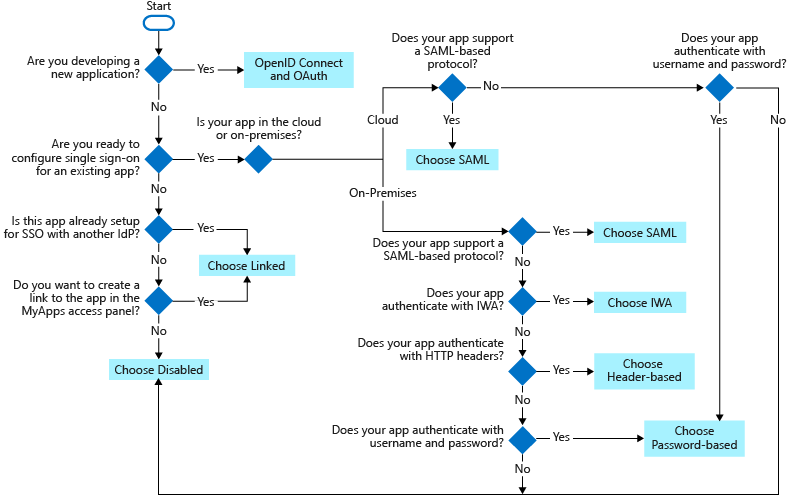
Per l'uso sono disponibili i protocolli SSO seguenti:
OpenID Connect e OAuth: scegliere OpenID Connect e OAuth 2.0 se l'applicazione a cui ci si connette lo supporta. Per altre informazioni, vedere Protocolli OAuth 2.0 e OpenID Connect in Microsoft Identity Platform. Per i passaggi per implementare Single Sign-On basato su OpenID Connect, vedere Configurare il Single Sign-On basato su OIDC per un'applicazione in Microsoft Entra ID.
SAML: scegliere SAML quando possibile per le applicazioni esistenti che non usano OpenID Connect o OAuth. Per altre informazioni, vedere Protocollo SAML per l'accesso Single Sign-On.
basato su password: scegliere l'opzione basata su password quando l'applicazione ha una pagina di accesso HTML. L'SSO basato su password è noto anche come archiviazione delle password. L'accesso SSO basato su password consente di gestire l'accesso utente e le password alle applicazioni Web che non supportano la federazione delle identità. È anche utile in cui diversi utenti devono condividere un singolo account, ad esempio per gli account dell'app per i social media dell'organizzazione.
L'accesso Single Sign-On basato su password supporta le applicazioni che richiedono più campi di accesso, oltre al semplice nome utente e password. È possibile personalizzare le etichette dei campi nome utente e password visualizzati dagli utenti in App personali quando immettono le credenziali. Per i passaggi da seguire per implementare l'accesso Single Sign-On basato su password, vedere Single Sign-On basato su password.
Collegato: scegliere Collegato quando l'applicazione è configurata per l'accesso Single Sign-On (SSO) in un altro servizio del fornitore di servizi di identità. L'opzione collegata consente di configurare il percorso di destinazione quando un utente seleziona l'applicazione nei portali degli utenti finali dell'organizzazione. È possibile aggiungere un collegamento a un'applicazione Web personalizzata che attualmente usa la federazione, ad esempio Active Directory Federation Services (ADFS).
È anche possibile aggiungere collegamenti a pagine Web specifiche da visualizzare nei pannelli di accesso dell'utente e a un'app che non richiede l'autenticazione. L'opzione Collegato non fornisce funzionalità di accesso tramite le credenziali di Microsoft Entra. Per la procedura per implementare l'accesso Single Sign-On collegato, vedere Accesso Single Sign-On collegato.
Disabilitato: scegliere SSO disabilitato quando l'applicazione non è pronta per essere configurata per accedere con SSO.
Autenticazione Integrata di Windows (IWA) - Scegliere l'accesso Single Sign-On di IWA per le applicazioni che usano IWA o per le applicazioni che supportano le attestazioni. Per altre informazioni, vedere Delega vincolata Kerberos per l'accesso Single Sign-On alle applicazioni con Application Proxy.
basato su header - Scegli il Single Sign-On basato su header quando l'applicazione utilizza gli header per l'autenticazione. Per ulteriori informazioni, consulta SSO basato su header.